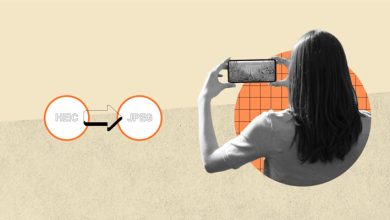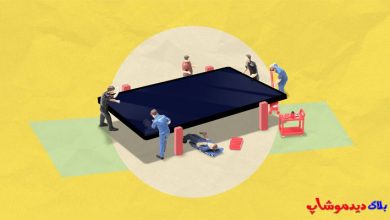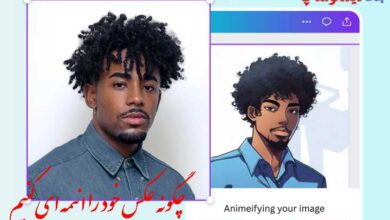نحوه گرفتن اسکرین شات در iPhone، iPad یا Apple Watch
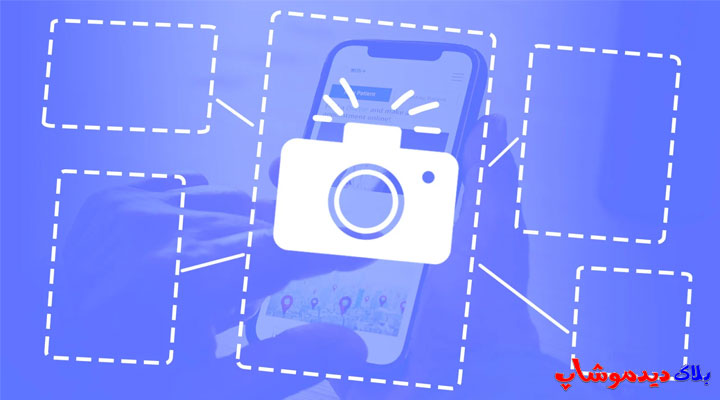
اگر میخواهید آنچه روی صفحهنمایش است را حفظ کنید، اسکرین شات سادهترین و بهترین گزینه شماست. این فرآیند برای کاربران آیفون و آیپد آسان است، اما بسته به مدل گوشی شما متفاوت است. در همین حال، دارندگان اپل واچ تنها یک گزینه دارند، اما ممکن است در ابتدا مشخص نباشد.
برای کاربران مک، راهنمای جداگانه ای در مورد نحوه گرفتن اسکرین شات در macOS داریم. در اینجا نحوه گرفتن اسکرین شات در iPhoneخود آورده شده است.
نحوه گرفتن اسکرین شات در آیفون
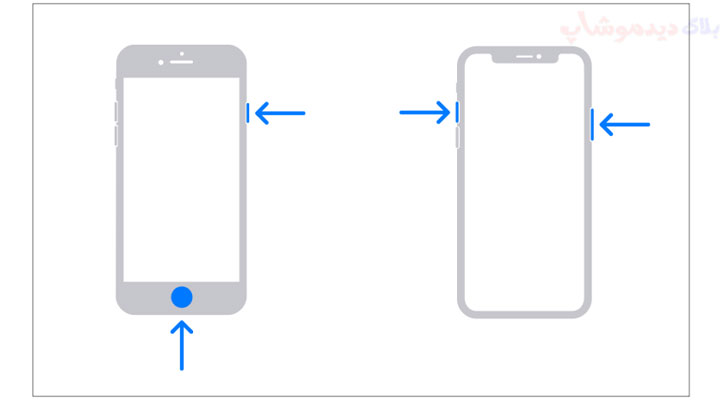
نحوه اسکرین شات گرفتن در آیفون بستگی به این دارد که آیا دکمه هوم دارید یا خیر. برای مدلهای آیفون بدون آن، دکمه Side در سمت راست صفحه و دکمه افزایش صدا را همزمان نگه دارید تا اسکرین شات بگیرید.
برای همه مدلهای قدیمیتر که هنوز یک دکمه فیزیکی در جلوی گوشی دارند (iPhone 8 و بالاتر و مدلهای iPhone SE)، دکمه Home را فشار داده و دکمه Side را نگه دارید.
شما یک “فلاش” را روی صفحه خواهید دید و (اگر صدای شما روشن باشد) صدای شاتر دوربین را می شنوید. سپس اسکرین شات در رول دوربین شما و در آلبوم Screenshots ظاهر می شود.
نحوه گرفتن اسکرین شات در iPad
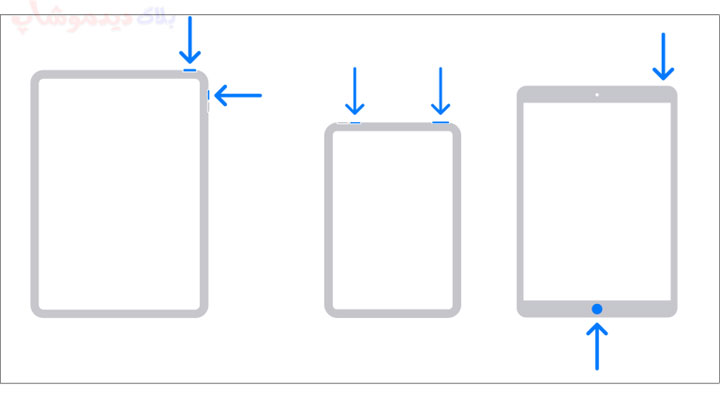 نحوه اسکرین شات گرفتن در آیپد مشابه فرآیند آیفون است. برای مدلهای جدیدتر iPad Pro، iPad Air، iPad و iPad mini که دکمه Home ندارند، دکمه بالا و دکمه افزایش صدا یا کاهش صدا را همزمان فشار دهید. اگر آیپد قدیمیتری دارید که هنوز دکمه هوم دارد، دکمه بالا و دکمه هوم را همزمان فشار دهید.
نحوه اسکرین شات گرفتن در آیپد مشابه فرآیند آیفون است. برای مدلهای جدیدتر iPad Pro، iPad Air، iPad و iPad mini که دکمه Home ندارند، دکمه بالا و دکمه افزایش صدا یا کاهش صدا را همزمان فشار دهید. اگر آیپد قدیمیتری دارید که هنوز دکمه هوم دارد، دکمه بالا و دکمه هوم را همزمان فشار دهید.
نحوه گرفتن اسکرین شات با مداد اپل
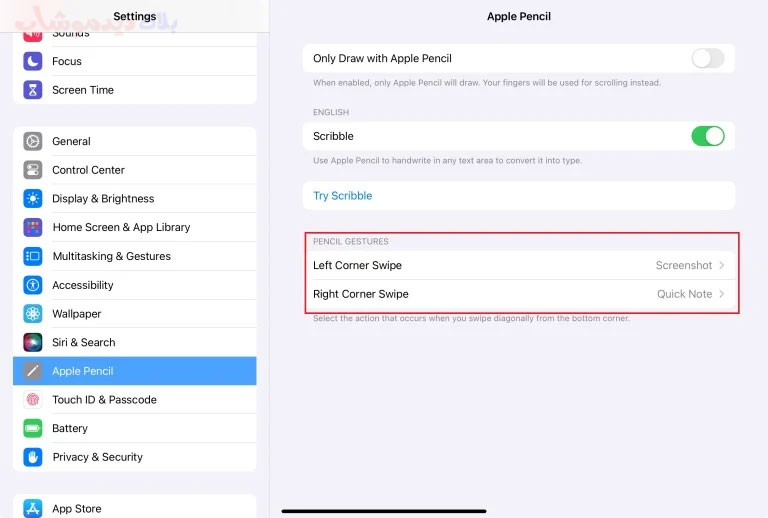
اگر از Apple Pencil با iPad استفاده میکنید، میتوانید با کشیدن انگشت از گوشه پایین صفحه به بالا، با ابزار طراحی صفحه نمایش را بگیرید. برای سفارشی کردن گوشه، Settings > Apple Pencil را باز کنید و Left Corner Swipe یا Right Corner Swipe را روی Screenshot قرار دهید. همچنین می توانید هر دو گوشه را برای گرفتن صفحه نمایش تنظیم کنید.
از ابزار ضبط صفحه اسکرین شات بگیرید
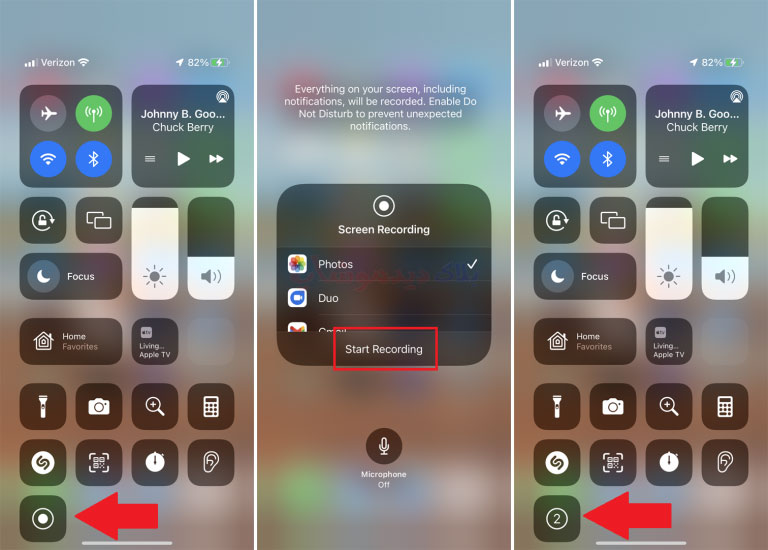
با ضربه برگشتی یک اسکرین شات بگیرید
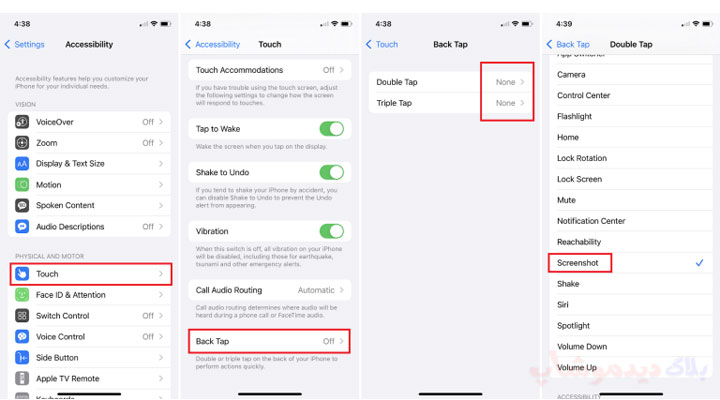
همچنین می توانید با چیزی که به نظر می رسد جادویی است یک اسکرین شات بگیرید. Back Tap، یک ویژگی دسترسپذیری که در iOS 14 معرفی شده است، به شما این امکان را میدهد تا برای انجام یک عمل خاص، به پشت آیفون ضربه بزنید. اگر آیفون 8 یا بالاتر دارید، می توانید این ویژگی را طوری تنظیم کنید که برای شما اسکرین شات بگیرد.
تنظیمات > دسترسی > را لمس کنید > برگشت ضربه بزنید و Double Tap یا Triple Tap را انتخاب کنید. اکشن را روی Screenshot تنظیم کنید و سپس میتوانید دو یا سه ضربه بزنید تا از صفحه عکس بگیرید.
نحوه گرفتن اسکرین شات در اپل واچ
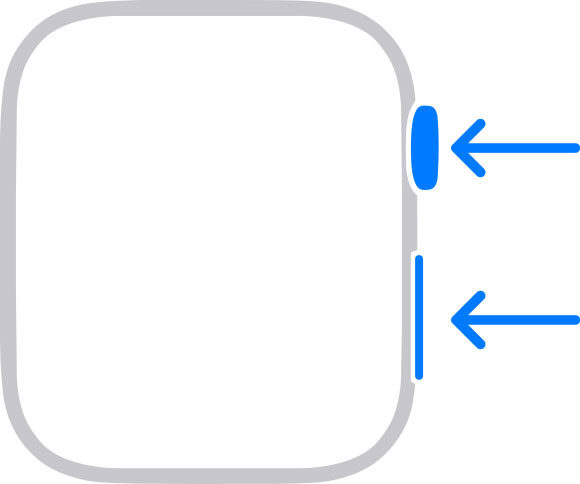
برای گرفتن اسکرین شات از صفحه اپل واچ، ابتدا باید این ویژگی فعال شود. برنامه Watch را در آیفون خود باز کنید و به My Watch > General > Enable Screenshots بروید و آن را روشن کنید، یا Settings > General را در ساعت خود باز کنید و روی Enable Screenshots ضربه بزنید.
با بالا کشیدن صفحهای که میخواهید عکس بگیرید، از اپل واچ عکس بگیرید. دکمه Side را نگه دارید و همزمان روی Digital Crown کلیک کنید. مانند آیفون، صفحه نمایش به رنگ سفید چشمک می زند و شاتر دوربین خاموش می شود. سپس اسکرین شات در رول دوربین آیفون شما ظاهر می شود، نه خود ساعت.